Microsoft Teams’deki en son güncellemeyle telefonunuzu bir telsize dönüştürün.
Bas-konuş, birçok çalışma ortamında oldukça popüler bir özelliktir. Çoğu işçi, bu tür ortamlarda iletişimi kolaylaştırmak için bir telsiz taşır.
İster ön cephe çalışanı olun, ister günlük operasyonları yürüten bir müşteri hizmetleri işinde çalışıyor olun, bir telsiz genellikle ekip arkadaşlarınızla bağlantıda kalmanızı sağlayan cihazdır. Microsoft şimdi bu özelliği Teams uygulamasının kendisine tanıttı. Böylece çalışanların ek cihazlar taşımasına gerek kalmaz.
Birçok Microsoft Teams kullanıcısı, toplantılarda bir bas konuş düğmesi istiyor. Telsiz seçeneğini bununla karıştırmamalısınız. Microsoft Teams toplantılarında, siz konuşmak için düğmeye basmadığınız sürece, toplantılarda sessizde kaldığınız bir bas-konuş düğmesi yoktur. Ve düğmeyi bırakır bırakmaz, sessiz olmaya geri dönersiniz.
Walkie Talkie nedir ve nasıl yardımcı olur?
Uygulama tasarımı, telefonunuzun gerçek bir telsiz gibi çalışmasını sağlar. Bu özelliği kullanmak için Teams uygulamasında herhangi bir toplantı başlatmanız gerekmez. Yalnızca Teams uygulamanızdaki bir kanala bağlanmanız gerekir ve o kanala bağlı diğer kullanıcılarla telsiz üzerinden iletişim kurabilirsiniz.
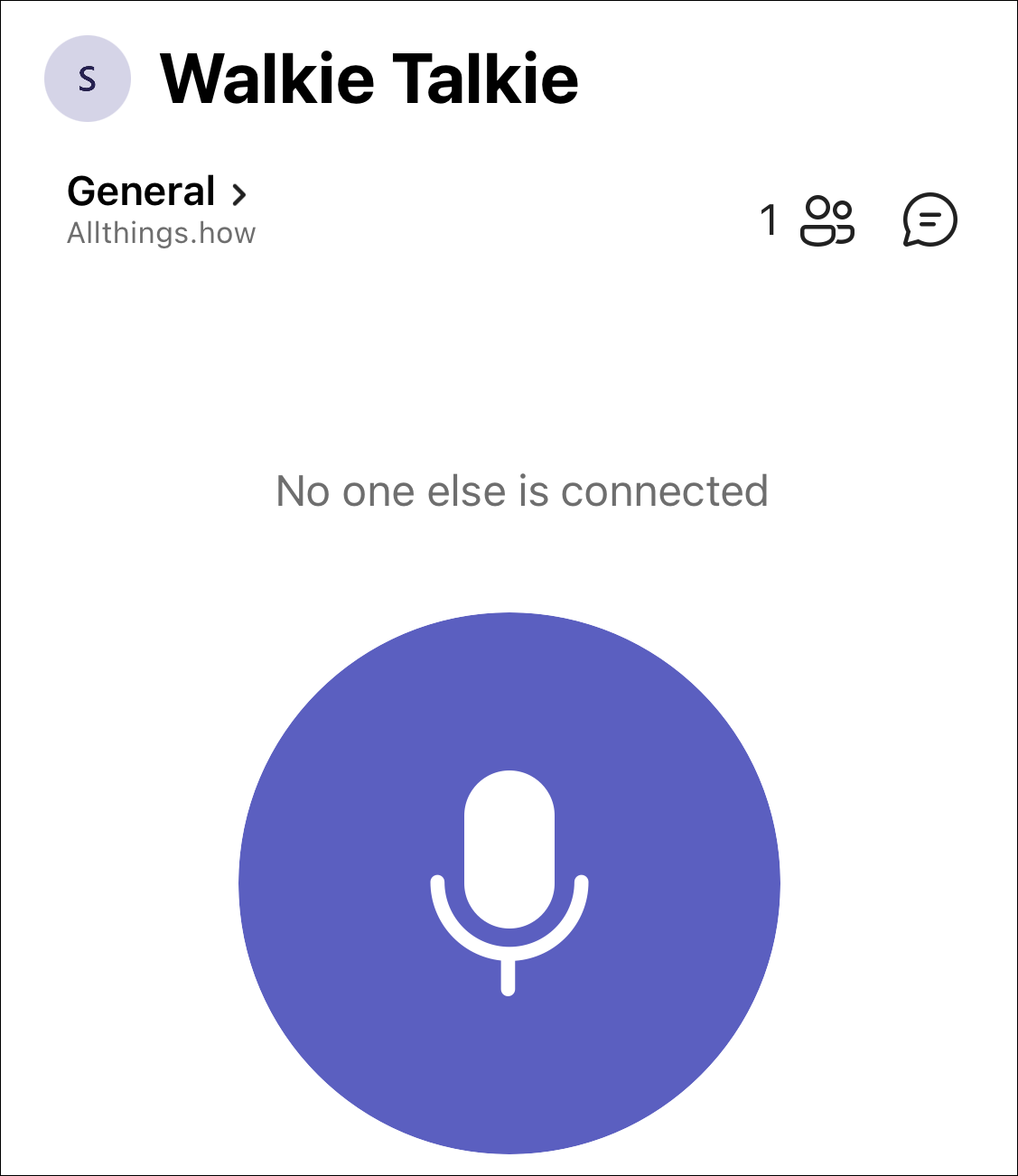
İletişim bir kanalda gerçekleştiğinden, iletişimin içeriğine başka hiç kimsenin erişemeyeceğinden emin olabilirsiniz. Kuruluşunuzda bu kanalın bir parçası olmayan kullanıcılar bile iletişiminize özel olacaktır.
Geleneksel bir telsiz gibi, başka bir çalışanla iletişim kurmak için istediğiniz zaman kullanabilirsiniz. Ancak geleneksel bir telsiz cihazının aksine, menzil için bir sınır yoktur. Cihazınız internete bağlı olduğu sürece telsiz üzerinden iletişim kurabilirsiniz. Diğer kişinin ne kadar uzakta olduğu önemli değil.
Geleneksel cihazlar yerine Microsoft Teams’de telsiz uygulamasını kullanmanın bir başka avantajı da gelişmiş güvenliktir. Bağlantı analog olmadığı için başka hiç kimse aynı frekansa giremez ve kulak misafiri olamaz.
Kimler Kullanabilir?
Telsiz özelliği yalnızca Microsoft Teams mobil uygulamasında kullanılabilir. Tüm iOS cihazlarda veya Google Mobil Servisleri (GMS) olan Android cihazlarda kullanabilirsiniz.
Uygulama ayrıca Microsoft 365 abonelikleri kapsamında Teams uygulaması için her tür ücretli lisans için kullanılabilir. Uygulama önceden yüklenmemiş. Kullanabilmeniz için önce BT yöneticileri tarafından etkinleştirilmelidir.
Bu özelliği herhangi bir iOS veya Android (GMS) telefonda kullanabilmenize rağmen, Microsoft ayrıca cihazın kendisinde özel bir Bas-konuş düğmesi sunmak için belirli şirketlerle birlikte çalıştı. Bu cihazlarda tıpkı telefonunuzdaki kilit veya ses düğmeleri gibi bir bas-konuş düğmesi bulunur.
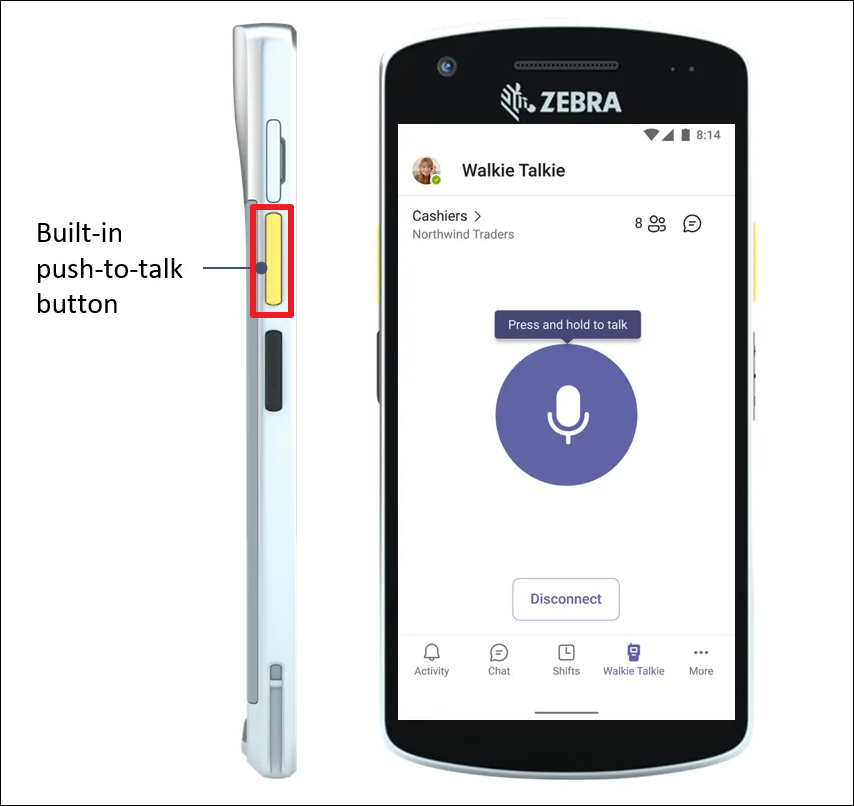
Telsiz Ekiplerde Nasıl Çalışır?
Microsoft Teams’deki telsiz, kanalda o anda telsize bağlı olan herkesle iletişim kurmanıza olanak tanır. Geleneksel telsizler gibi, aynı anda yalnızca bir kişi konuşabilir. Ancak kanala bağlı olan tüm diğerleri dinleyebilir. Böylece, kanala bağlıysa mesajınızı aynı anda birden fazla kişiye iletmenizi sağlar.
Ne yazık ki, telsiz özelliği bire bir iletişim için mevcut değildir. Sadece kanallar üzerinden bağlanabilirsiniz.
Akla gelen en önemli soru, Microsoft Teams’de telsizi kullanabilmek için telefonunuzu her zaman açık tutmanız mı gerekiyor? Hiç de bile.
Bir kanala bağlı olduğunuz sürece, telefonunuz kilitli olsa bile o kanaldaki iletişimi dinleyebileceksiniz.
Bir Kuruluş için Microsoft Teams’de Walkie Talkie’yi Etkinleştirme
BT yöneticilerinin, bir kuruluştaki son kullanıcıların kullanabilmesi için Walkie Talkie politikasını etkinleştirmesi gerekir. Bu, BT yöneticilerine kuruluşta bu özelliği kimlerin kullanabileceği konusunda kontrol sağlar.
Kuruluşunuz için ilkeyi etkinleştirmek için Teams yönetim merkezine gidin ve yönetici erişimine sahip hesapla oturum açın.
Soldaki gezinme panelinden ‘Ekip uygulamaları’ seçeneğini tıklayın.
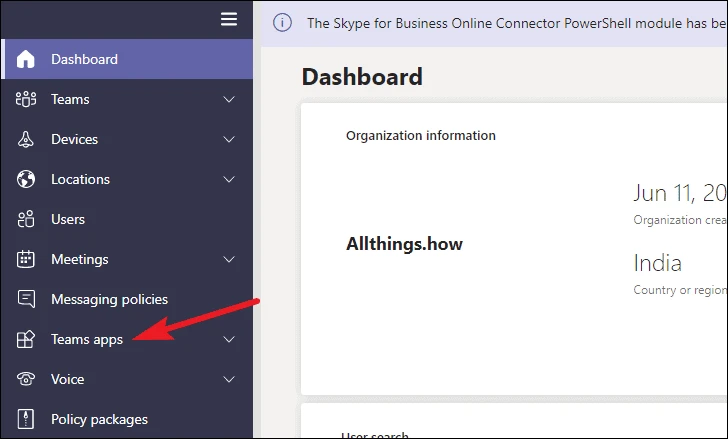
Birkaç seçenek altında genişleyecektir. ‘Kurulum ilkeleri’ seçeneğini seçin.
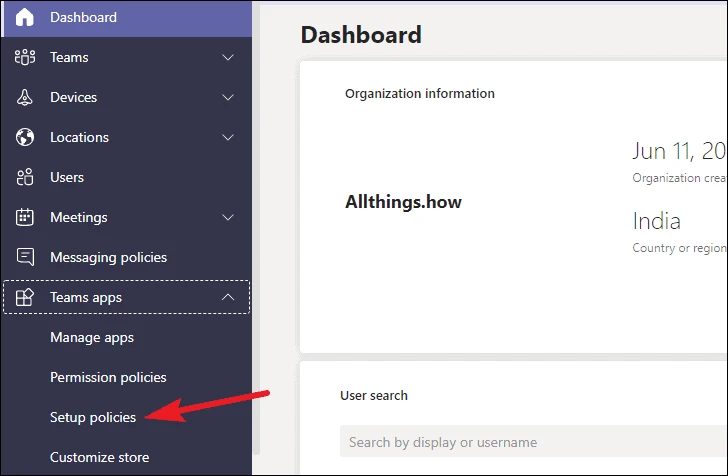
Özelliği eklemek istediğiniz ilkeyi tıklayın. Özel bir ilkeye eklemek istiyorsanız, o ilkeyi seçin. Bunu tüm kuruluş için eklemek için ‘Global (Org-Wide Default)’ seçeneğini tıklayın.
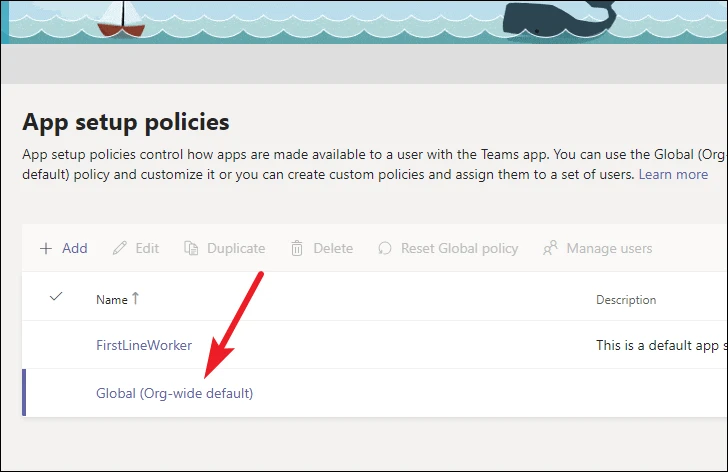
İlk olarak, ‘Kullanıcı Sabitlemeye İzin Ver’ geçişini etkinleştirin.
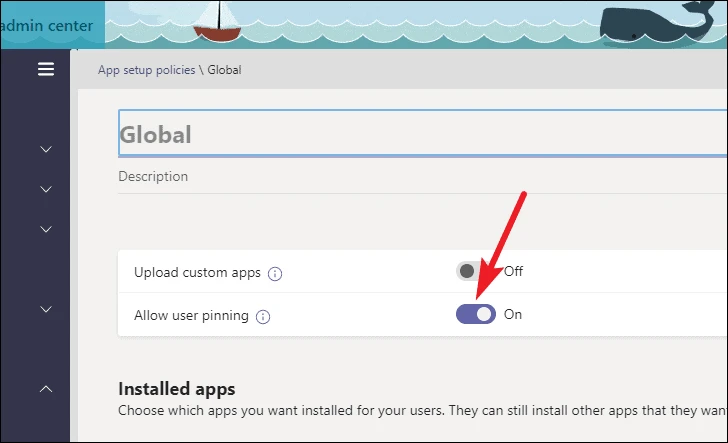
Ardından, ‘Sabitlenmiş uygulamalar’ altında, ‘Uygulama ekle’ seçeneğini tıklayın.
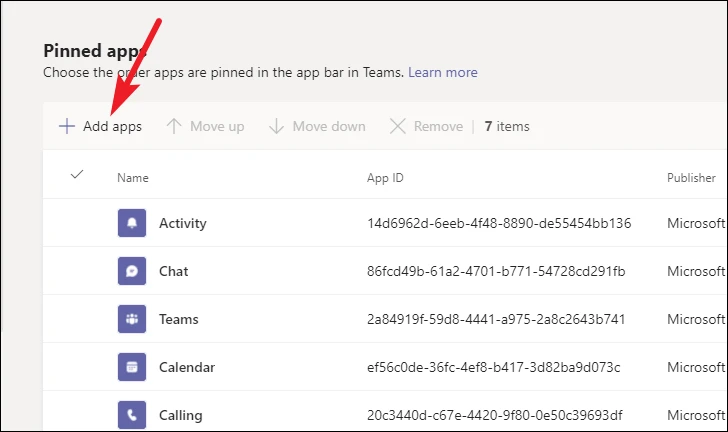
Sağda uygulama eklemek için bir bölme görünecektir. ‘Walkie Talkie’yi arayın ve seçenek göründüğünde ‘Ekle’ düğmesini tıklayın.
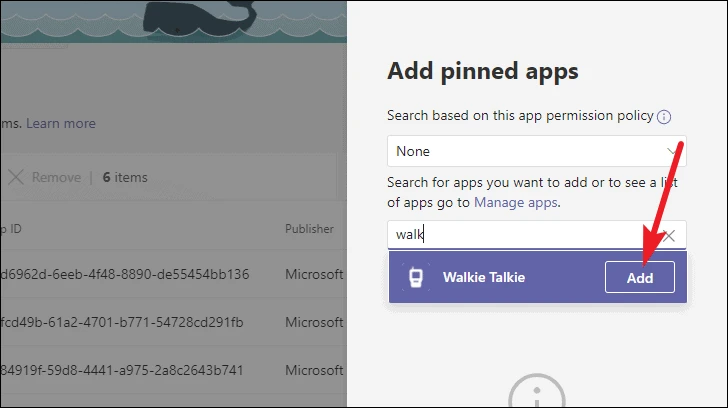
Bölmenin altındaki ‘Ekle’ düğmesini tıklayın.
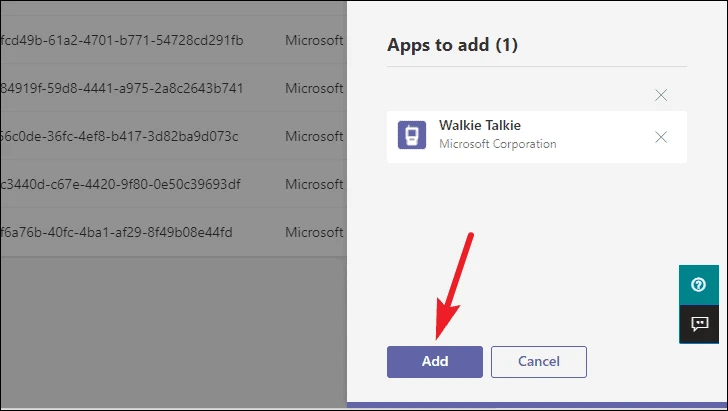
Uygulama, Sabitlenmiş uygulamalar listesinde görünecektir. Sabitlenmiş uygulamaların görünme sırasını da yeniden düzenleyebilirsiniz. İstediğiniz değişiklikleri yaptıktan sonra uygulamayı eklemek için ‘Kaydet’i tıklayın.
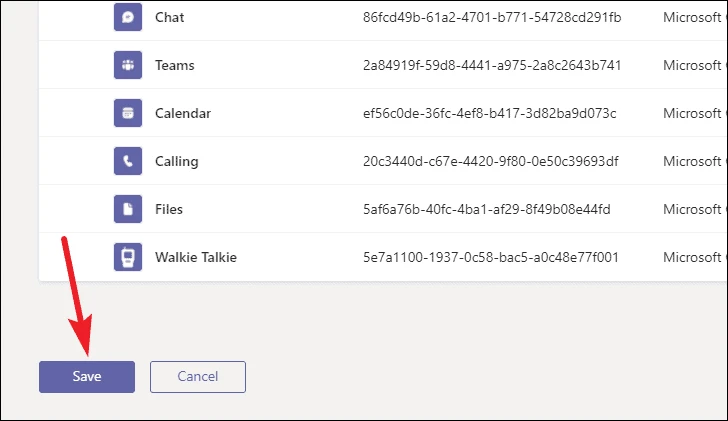
Etkinleştirdikten sonra, özelliğin kuruluşunuzdaki son kullanıcılar için mobil uygulamada görünmesi 48 saat kadar sürebilir.
Microsoft Teams’de Telsizi Kullanma
Kuruluşunuzun BT yöneticisi ilkeye Walkie Talkie’yi eklediğinde, mobil uygulamada kullanmaya başlayabilirsiniz. Mobil cihazınızda Microsoft Teams uygulamasını açın. Özellik henüz yeni kullanıma sunulduğundan, özellikle iOS cihazlarda en son uygulamayı kullandığınızdan emin olun. Yine de, bir süredir Android cihazlar için mevcuttu.
BT yöneticinizin uygulamaları nasıl sipariş ettiğine bağlı olarak, seçeneği ekranın alt kısmındaki gezinme menüsünde veya ‘Diğer’ menüsünde bulabilirsiniz.
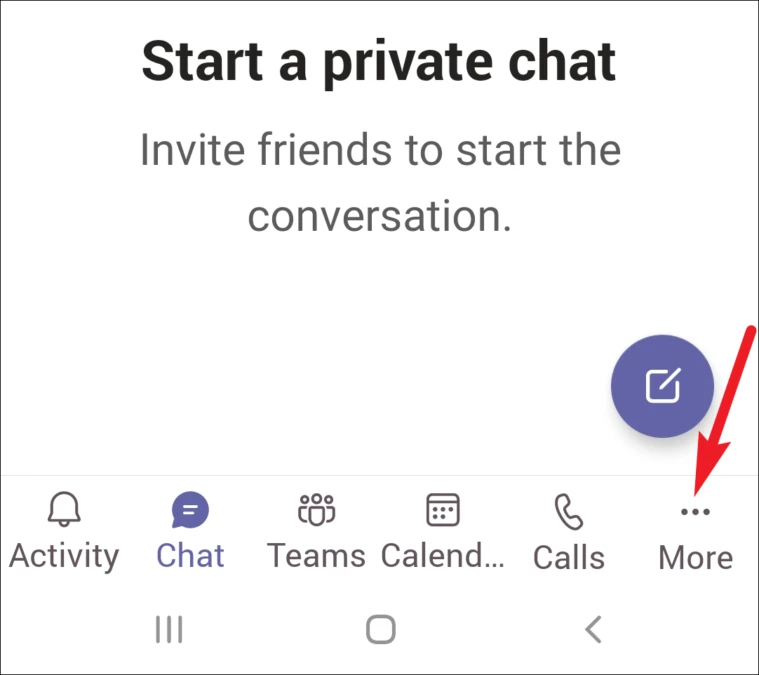
Ayrıca uygulamaları yeniden sıralayabilir, isterseniz telsiz seçeneğinin ekranın altında sizin için görünmesini sağlayabilirsiniz. Ancak orada uygulamalar için sınırlı alan olduğundan, başka bir seçeneği yoldan çekmeniz gerekecek.
Uygulamaları yeniden düzenlemek için ‘Yeniden Sırala’ seçeneğine dokunun. Ardından, alttaki gezinme çubuğunda bir sekme olarak görünmesi için uygulamayı istediğiniz yere taşıyın.
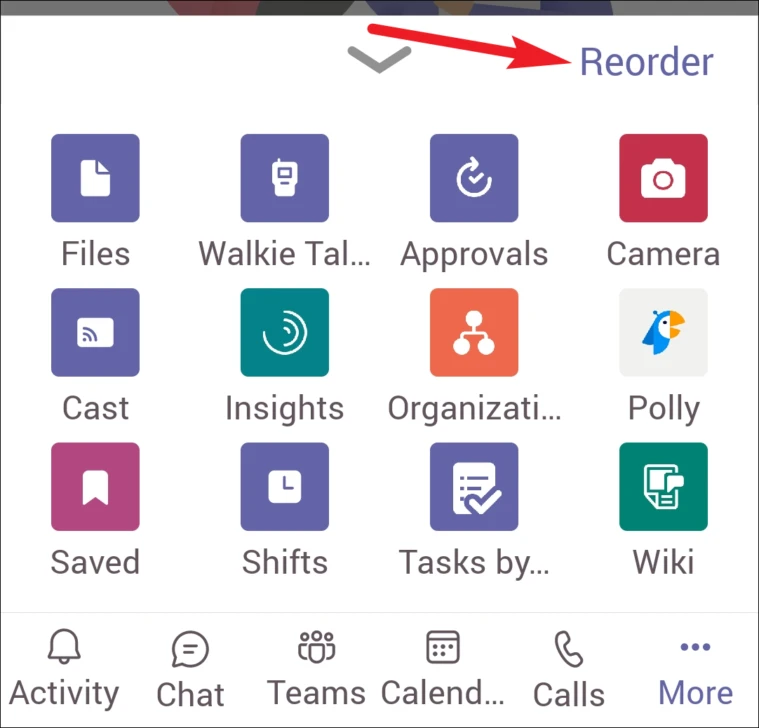
Aksi takdirde, Diğer uygulamalardan ‘Walkie Talkie’ seçeneğine dokunmanız yeterlidir.
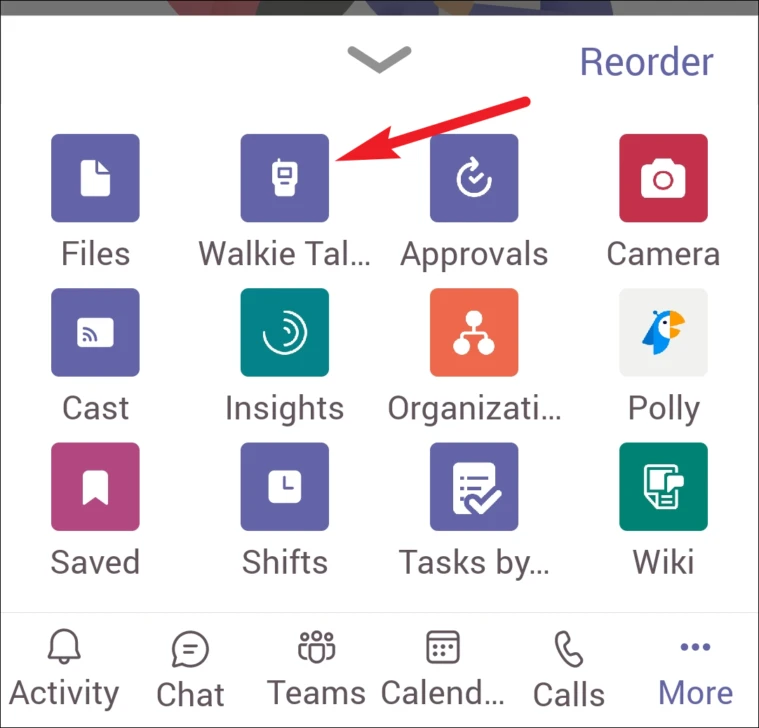
Walkie-Talkie arayüzü açılacaktır.
Bir kanala bağlanmak için ekranın sol üst köşesindeki ‘Kanal’a dokunun.
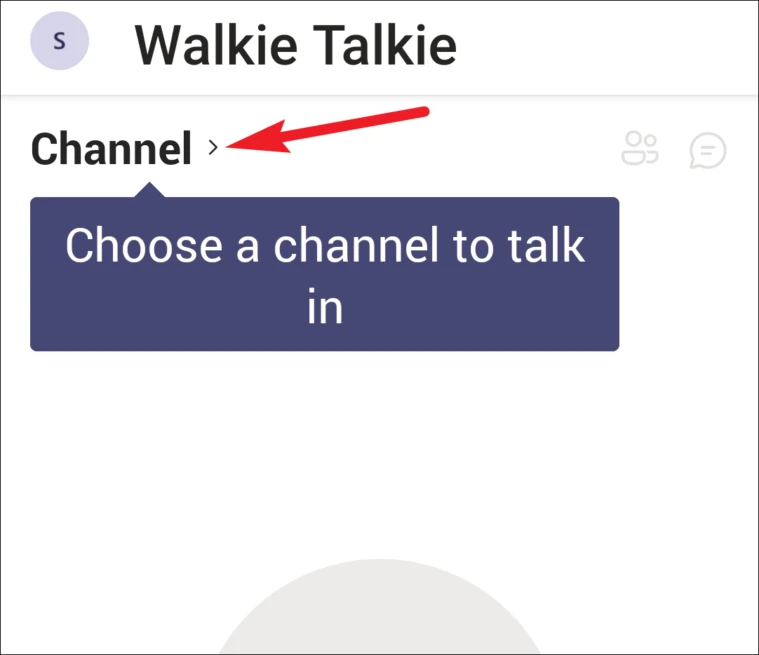
Ardından, mevcut kanallar listesinden bağlanmak istediğiniz kanalı seçin.
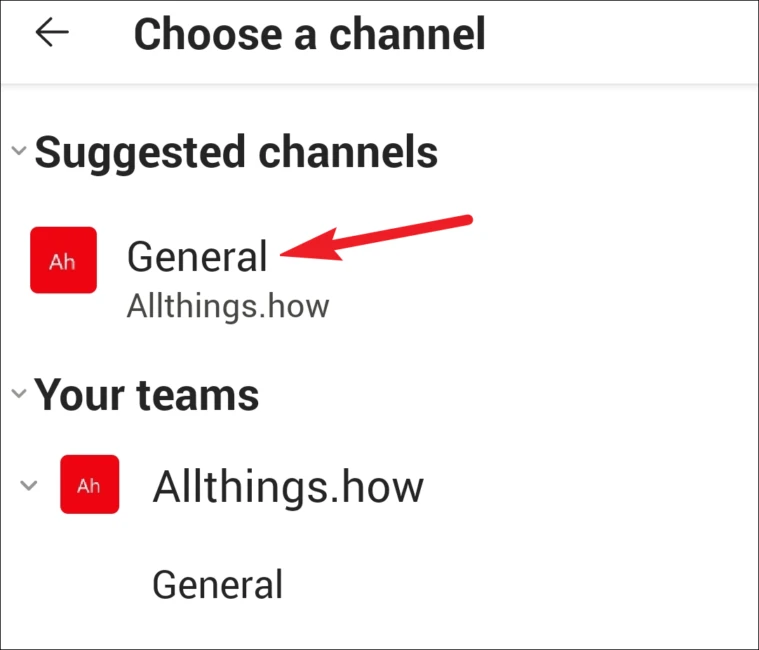
Kanala bağlanmak için ‘Bağlan’ düğmesine dokunun. Kanala bağlı kaldığınız sürece, kanaldaki tüm iletişimi duyabileceksiniz.
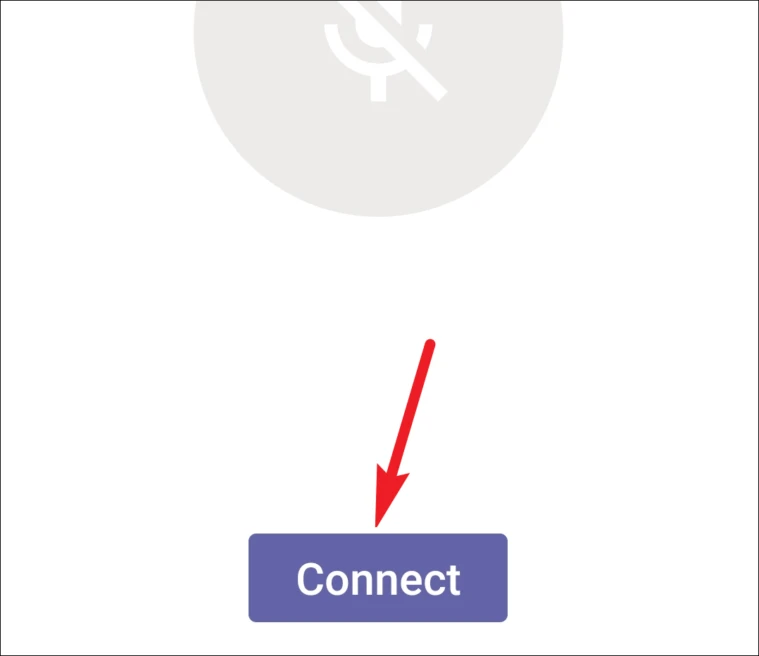
‘Katılımcılar’ simgesinin yanındaki sayı ile kanala bağlı katılımcı sayısını görebileceksiniz. Bu numara sizi de içerecektir. Bağlı kişilerin listesini görmek için ‘Katılımcılar’ simgesine dokunun.
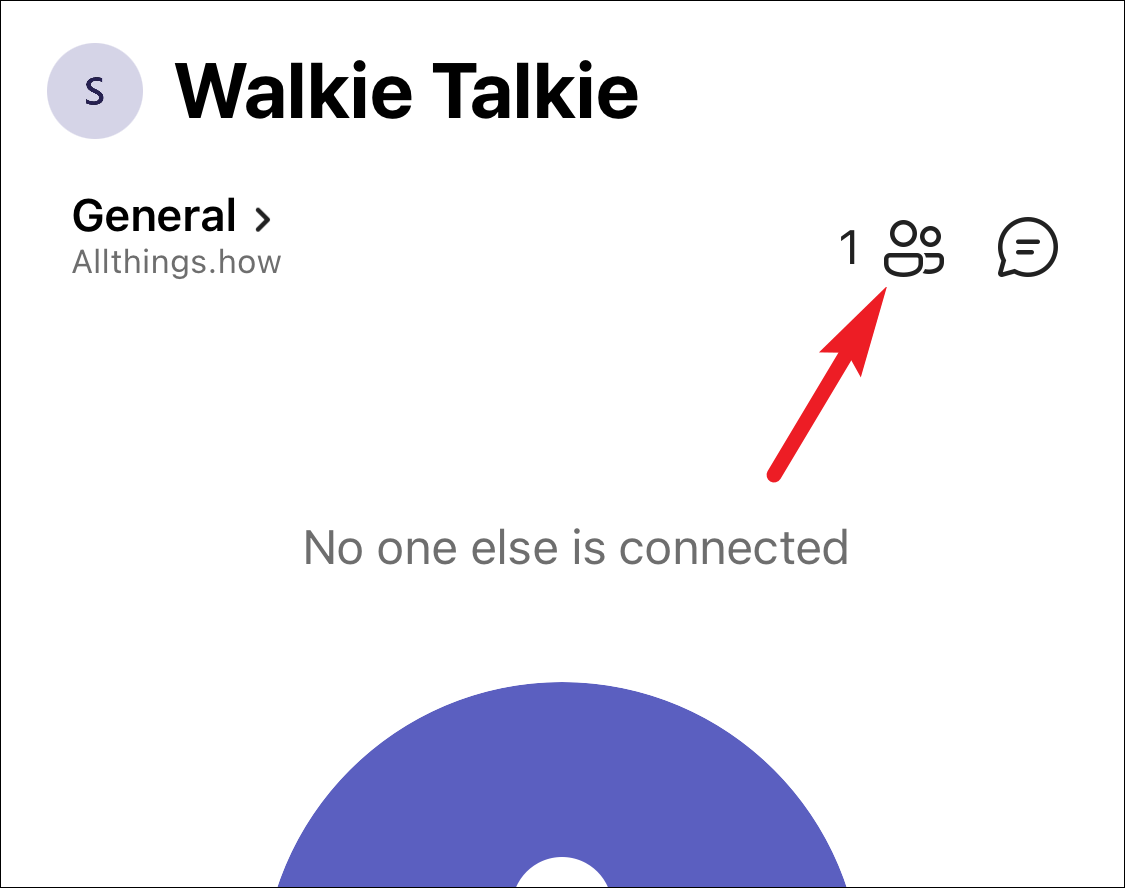
Konuşmak için ‘Bas-Konuş’ düğmesine (mikrofon simgesi) dokunun ve basılı tutun. Konuşurken, bas-konuş düğmesinin çevresinde bir daire ve konuştuğunuzu gösteren bir ‘Canlı’ etiketi bulunur.
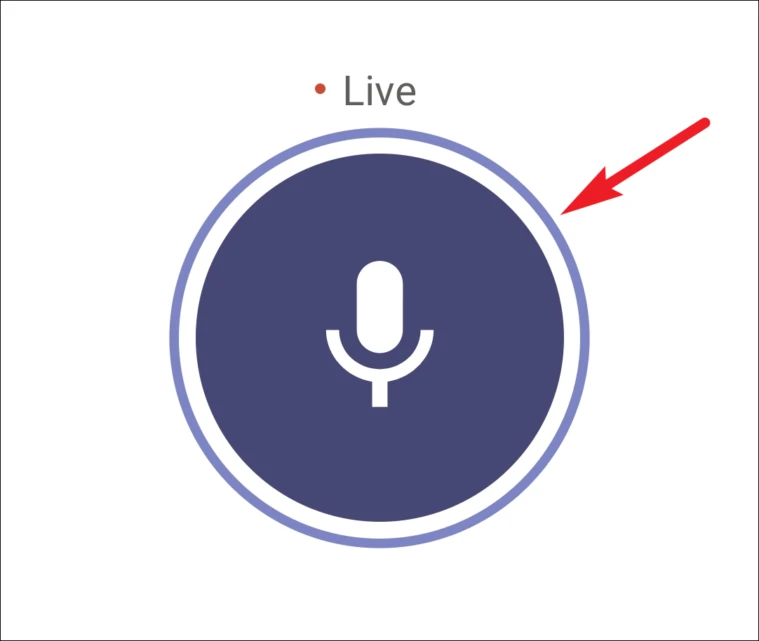
Konuşmanız bittiğinde, aynı anda yalnızca bir kişinin konuşabileceği şekilde başka birinin konuşabilmesi için düğmeyi bırakın. Düğme normale dönecekti.
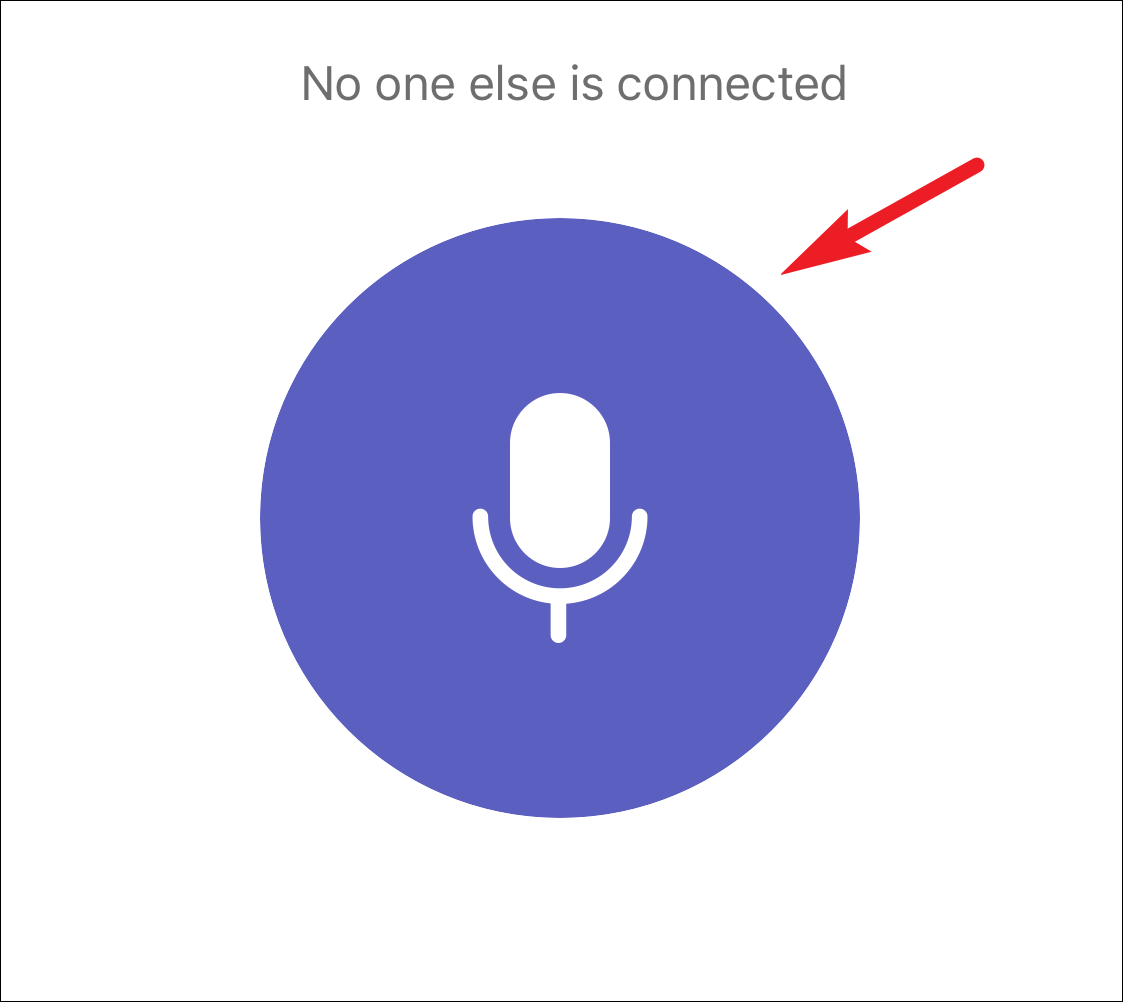
Kanalın bağlantısını kesmek için ‘Bağlantıyı Kes’ düğmesine dokunun.
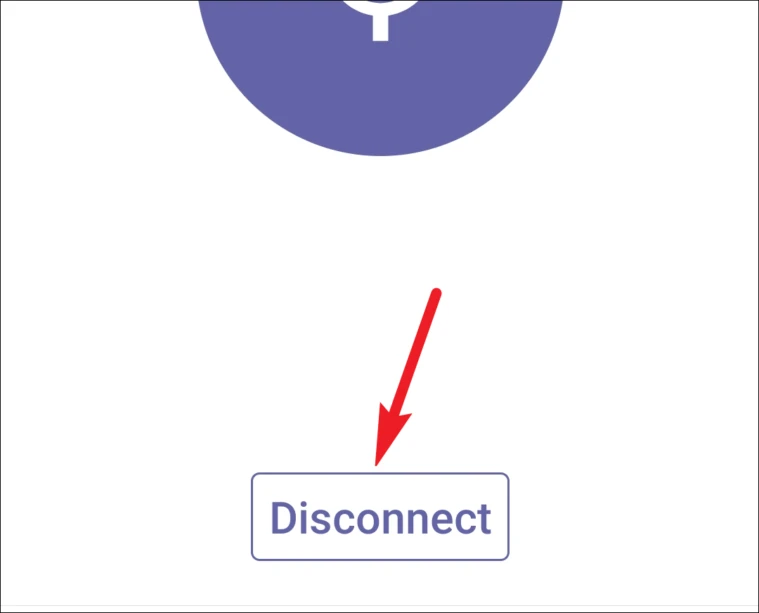
Telsiz özelliği birçok çalışma ortamında faydalı olabilir. Ve Microsoft Teams, basit ama sezgisel bir arayüzle kullanımı inanılmaz derecede kolaylaştırır.
 Arıza giderme ve nasıl yapılır bilgi sitesi
Arıza giderme ve nasıl yapılır bilgi sitesi

